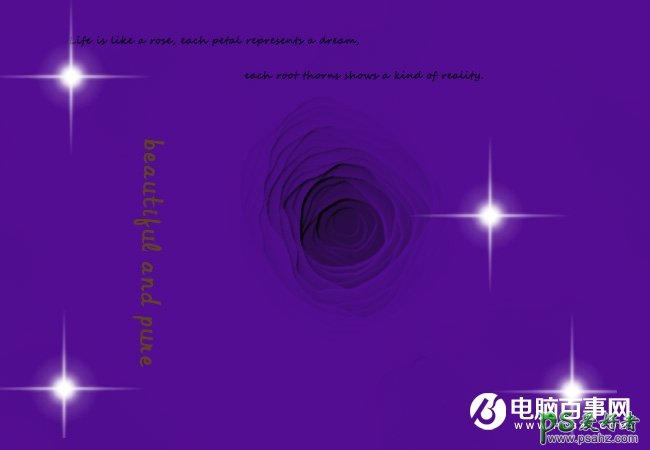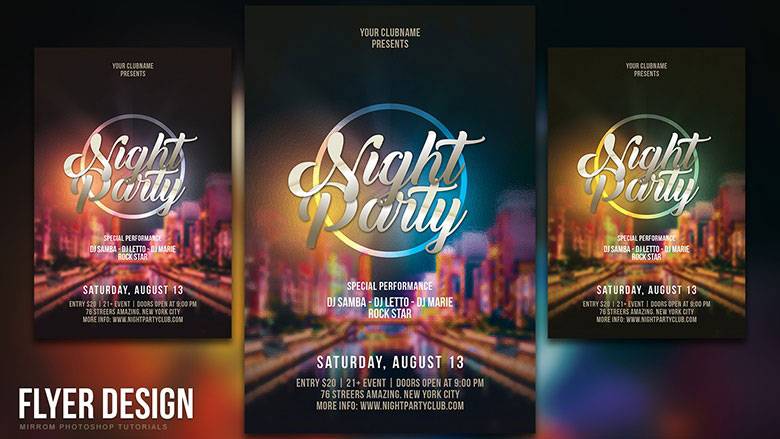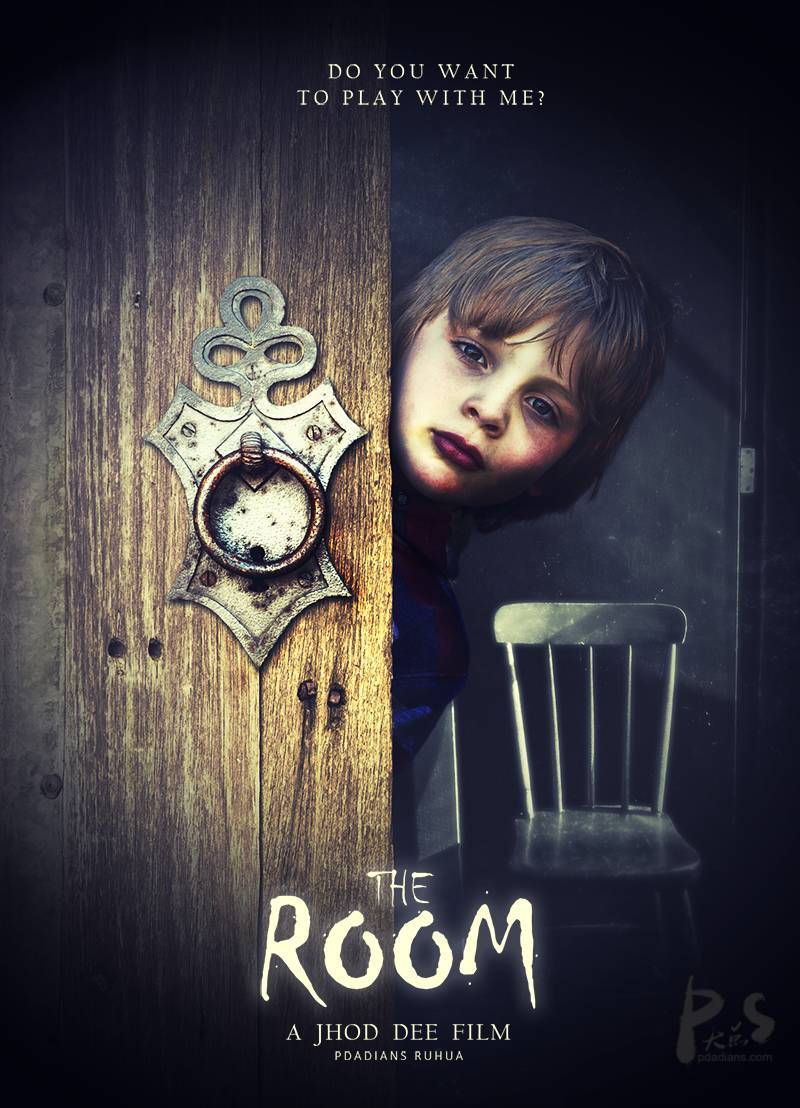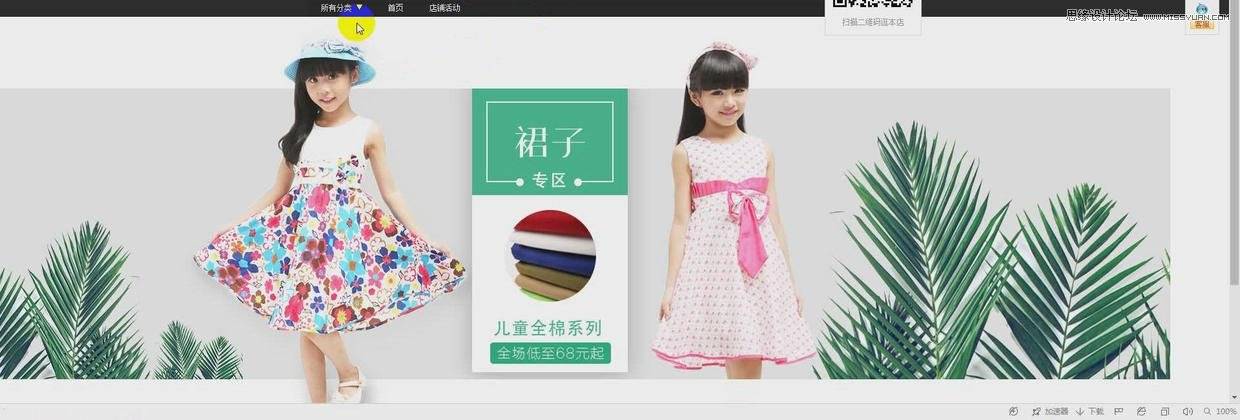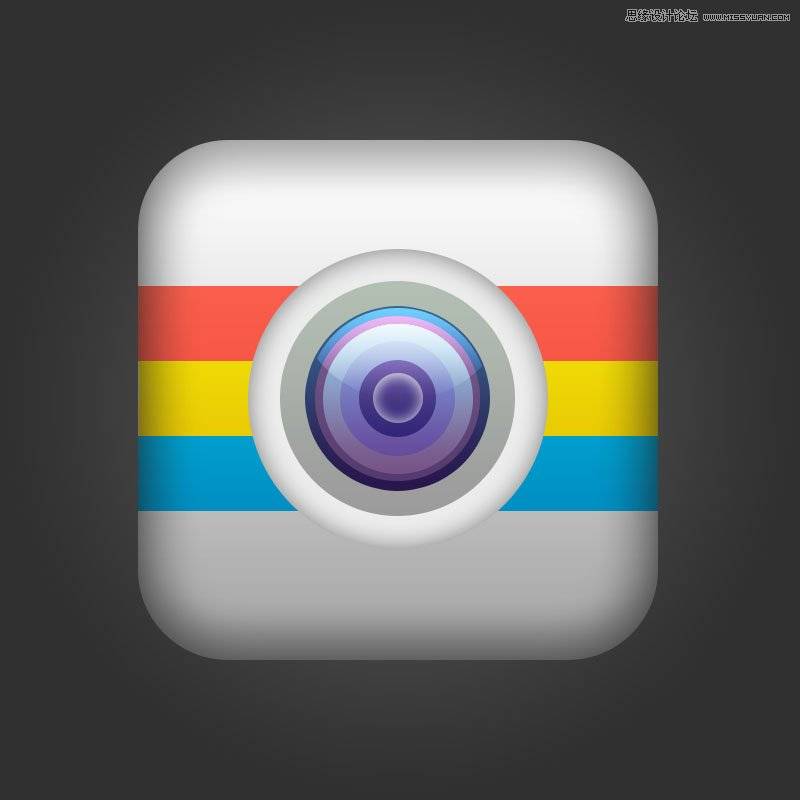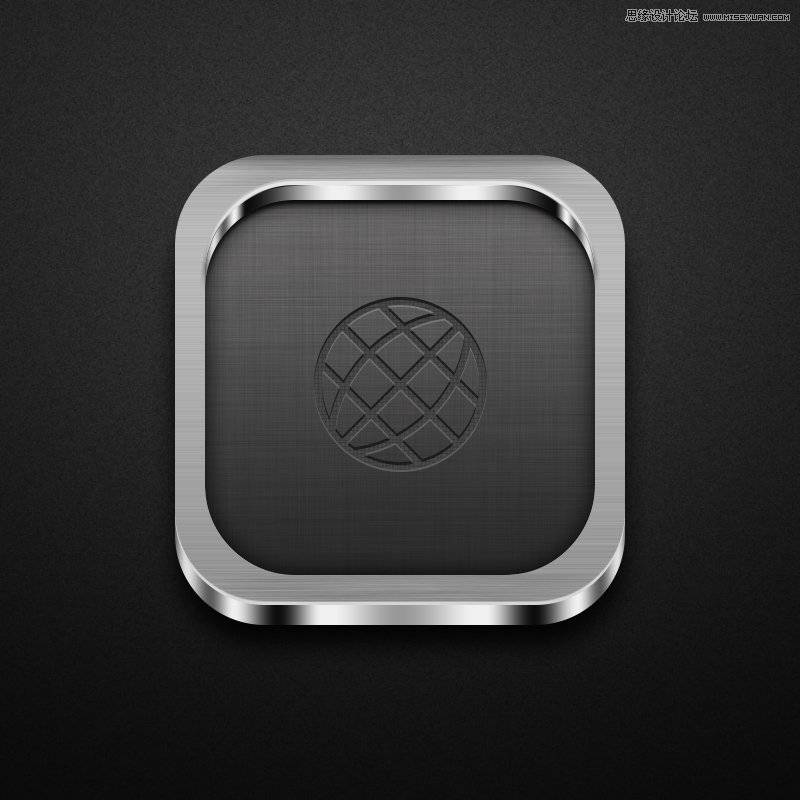最终效果
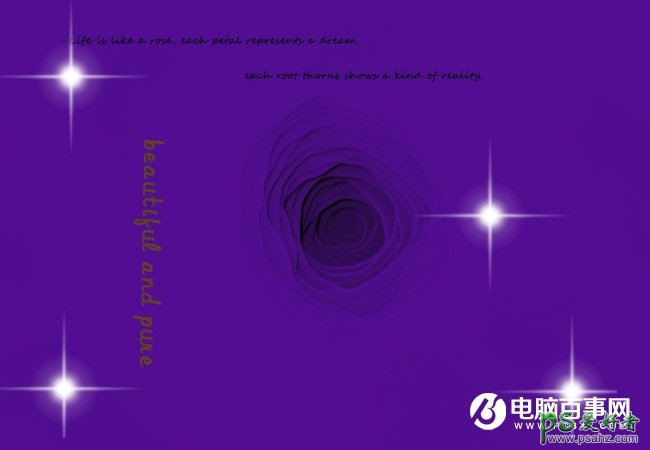

1、新建文档 650×450像素,并在背景上拉如图黑白径向渐变。
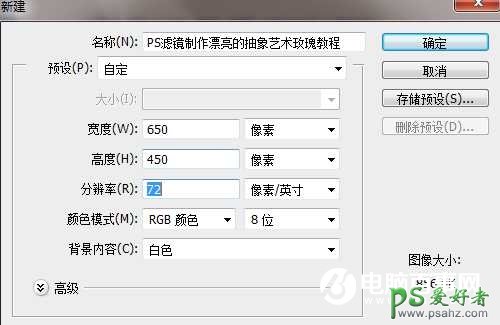

2、新建图层,前景色黑色,背景色白色,应用“滤镜->渲染->云彩”命令。

3、在图层面板中将云雾图层的混合模式设置为线性光,填充值设置为48%。圆形画笔图像受到云雾图像的影响变成不规则形态,Alt+Shift+Ctrl+E,将所有图层合并为一个图层。

4、表现颗粒效果:对图像应用“滤镜->象素化->晶格化”命令,形成不规则形状的颗粒。


5、合成相近的颜色:对图像应用“滤镜->杂色->中间值”命令,制作按地形的高度排列等高线的阶梯形状。


6、图像立体感:Ctrl+J复制被选图层,在图层面板中将副本层隐藏,选择背景层,应用“滤镜->渲染->光照效果”命令,做如下设置,并将纹理通道设置为红色,表现立体效果。
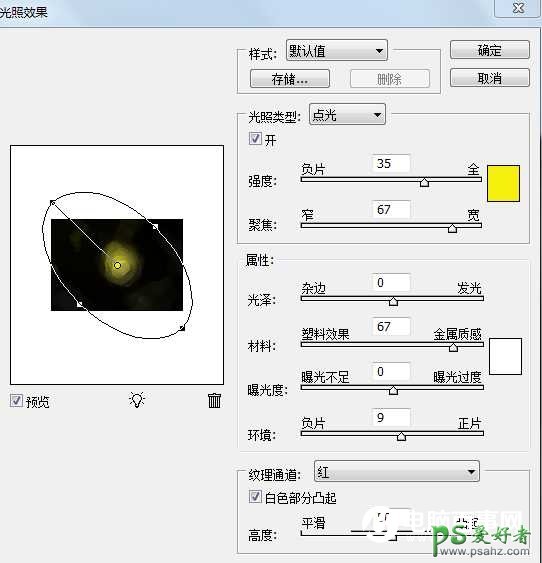

7、强调图像的边缘:在图层面板中选择副本层,对图像应用“滤镜->锐化->USM锐化”命令,(数量:479 半径:10)使图像的边界部分明显后,更有立体感。
在图层面板中,设置图层的混合模式为正片叠底,填充值为75%。

8、为黑白图像上色:在图层面板中单击“创建新的填充或调整图层”按钮,选择“渐变映射”选项,设置自己喜欢的颜色。
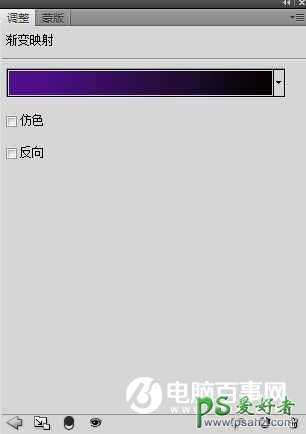
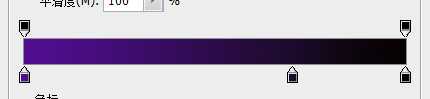

你也可以尝试其他的色彩,还可以结合其他的效果。